电脑显示已禁用ime怎么解决 如何解决IME被禁用的问题
更新时间:2024-06-20 12:54:51作者:xtyang
当我们在使用电脑时突然发现IME(输入法编辑器)被禁用,可能会让我们感到困惑和苦恼,IME的禁用可能会导致无法输入中文或其他语言,影响我们的工作和生活。幸运的是这个问题并不是无法解决的。接下来我们将介绍一些解决IME被禁用的方法,帮助您快速恢复输入法功能。
方法如下:
1.当你发现 IME 输入法不再智能 , 或者他和你玩起了躲猫猫的游戏时。请你知道,现在只有百度可以拼音智能搜索……

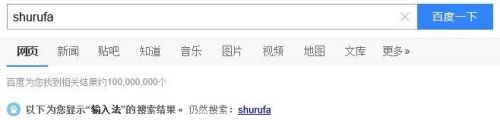
2.此时,请在“搜索程序和文件”框中或 运行命令提示符 ,键入 msconfig,然后按 Enter。
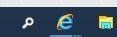
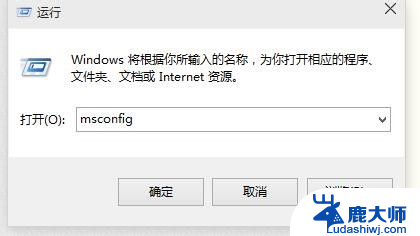
3.在“一般”选项卡上,单击“有选择的启动”,然后清除“加载启动项”复选框。
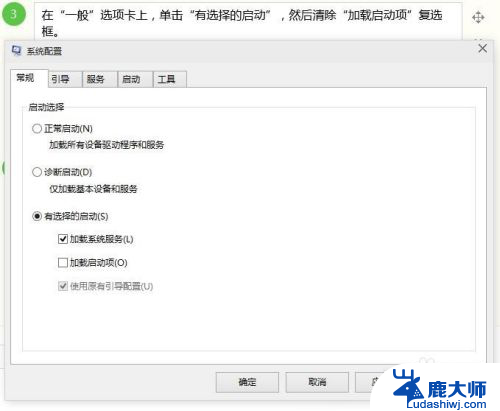
4.在“服务”选项卡上,选中“隐藏所有 Microsoft 服务”复选框,然后清除列表中剩余的所有服务的复选框
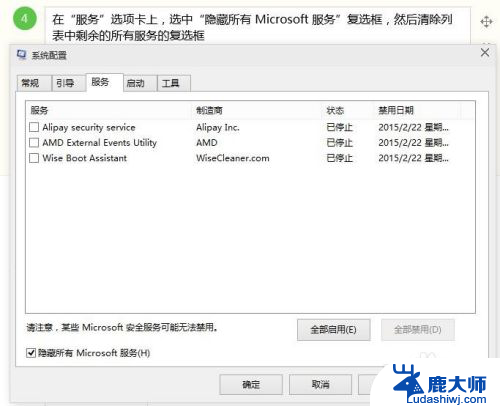
5..单击“确定”,然后单击“重新启动”以重新启动计算机,定能重新使用!
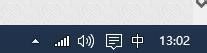
以上就是电脑显示已禁用ime怎么解决的全部内容,有出现这种现象的朋友们可以尝试一下小编提供的方法来解决问题,希望能对大家有所帮助。
电脑显示已禁用ime怎么解决 如何解决IME被禁用的问题相关教程
- 网络连接点了禁用怎么开启 怎样解决电脑中被禁用的有线网络问题
- 鼠标右键被禁用怎么恢复 最新的破解右键被禁的技巧
- 电脑不小心把网络禁用了怎么办 网络被禁用如何恢复
- 显示屏文字模糊:如何解决显示屏上文字模糊的问题?
- 哦麦克风禁用了是吗 电脑麦克风被禁用怎么办
- 笔记本开机显示电池有问题 电脑电池充电速度慢怎么解决
- 为什么插入u盘电脑不显示 如何解决电脑不显示插入的U盘的问题
- 笔记本怎么禁用wifi 电脑如何禁用wifi连接
- 如何解决Chrome浏览器显示与此网站连接不安全的问题
- 今天必须激活 立即激活windows 如何解决电脑提示激活Windows问题
- 笔记本电脑怎样设置密码开机密码 如何在电脑上设置开机密码
- 笔记本键盘不能输入任何东西 笔记本键盘无法输入字
- 苹果手机如何共享网络给电脑 苹果手机网络分享到台式机的教程
- 钉钉截图快捷键设置 电脑钉钉截图快捷键设置方法
- wifi有网但是电脑连不上网 电脑连接WIFI无法浏览网页怎么解决
- 适配器电脑怎么连 蓝牙适配器连接电脑步骤
电脑教程推荐